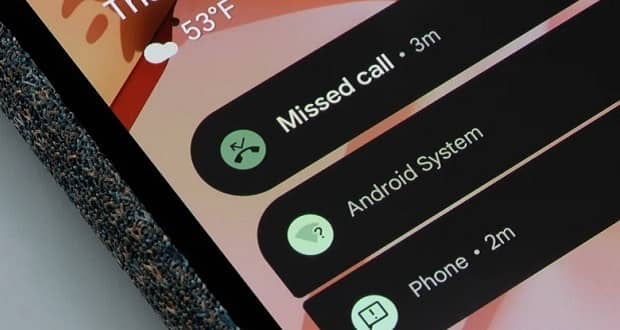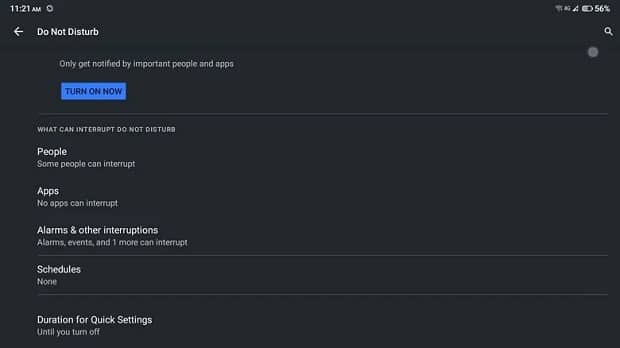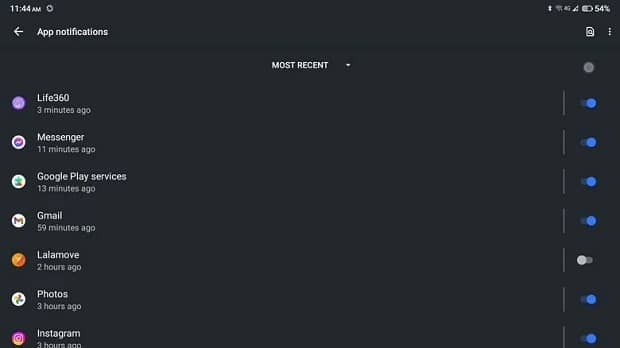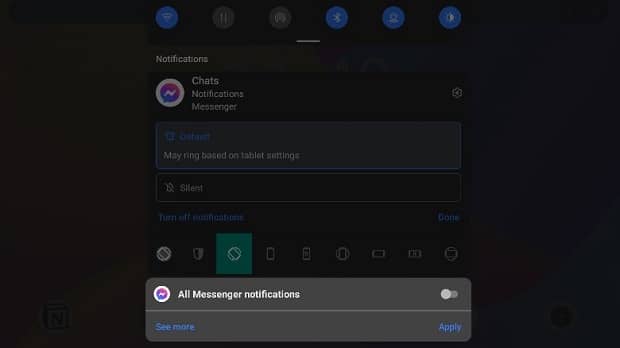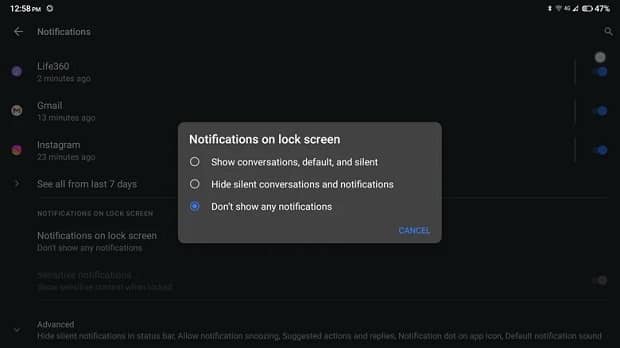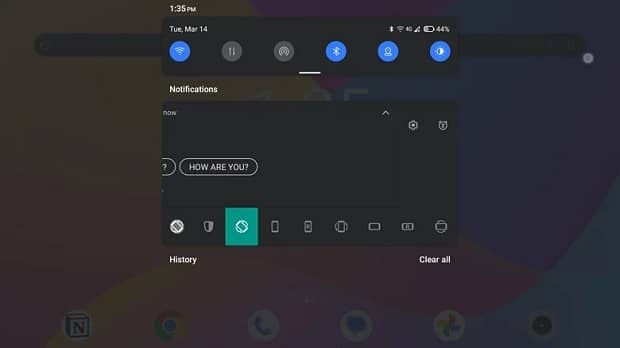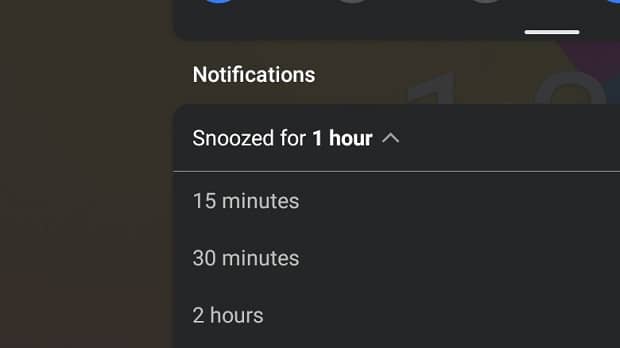در اینجا قصد داریم روشهای مختلف غیر فعال کردن نوتیفیکیشن برنامههای مختلف اندرویدی را آموزش دهیم. اگر شما هم از نمایش اعلانهای متعدد روی صفحه نمایش خود کلافه شدهاید با ما همراه باشید.
اگر شما هم مثل بسیاری کاربران دیگر در سرتاسر دنیا تعداد زیادی اپلیکیشن را روی گوشی خود نصب کرده باشید، احتمالا تاکنون با پدیده بمباران نوتیفیکیشن ها روبرو شدهاید!
در این شرایط اعلانهای مختلفی از تمامی برنامهها اعم از پیام رسان، برنامههای بانکی و حتی بازیها بهطور همزمان روی صفحه نمایش نشان داده شده و باعث از دست رفتن تمرکز شما میشود.
نکته مهمتر این که برخی از این اعلانها چندان مهم نیستند و بود و نبودشان تفاوت زیادی نخواهد داشت. با این حال حضور این اعلانها باعث از دست رفتن تمرکز ذهنی شما خواهد شد.
خوشبختانه گوشیهای اندرویدی از مد Do Not Disturb بهرهمند هستند و میتوانند به کمک آن نمایش تمامی اعلانها بر روی دستگاه را متوقف کنند.
اما این مد باعث عدم نمایش تمامی اعلانها میشود؛ در حالی که بسیاری افراد تنها قصد غیرفعال کردن برخی اعلانهای غیرضروریتر را داشته و با نوتیفیکیشن اپلیکیشنهای مهم مشکلی ندارند!
اندروید این دسته کاربران را هم فراموش نکرده و امکان غیر فعال کردن نوتیفیکشن برخی برنامههای دلخواه را نیز برای این کاربران فراهم کرده است.
امروز قصد داریم در گجت نیوز روشهای مختلف غیر فعال کردن نمایش اعلان اپلیکیشنها را آموزش داده و جزئیات آنها را با هم مرور کنیم.
البته در این زمینه باید اشاره کنیم که برخی روشها بسته به برند گوشی و نسخه اندرویدی که استفاده میکنید، ممکن است تفاوتهایی با این آموزش داشته باشند. با این وجود، کلیات تمامی روشها تقریبا یکسان است.
چگونه نوتیفیکیشن تمامی اپلیکیشنها را غیر فعال کنیم؟
فرض کنید در جلسهای مهم قرار دارید و هیچچیز نباید مزاحمتان باشد! در این شرایط میتوانید از مد Do Not Disturb که بهاختصار DND خوانده میشود استفاده کنید و نمایش هرگونه اعلان روی صفحه نمایش یا لاک اسکرین و یا پخش هرگونه صدا توسط گوشی خود را متوقف کنید.
البته این مد گزینههای متعددی هم دارد که میتوان از طریق آنها تنظیمات را مطابق سلیقه خود تغییر داد. به عنوان مثال میتوانید آن را طوری تنظیم کنید که نوتیفیکیشن برخی تماسها یا پیامها نمایش داده شده و سایرین، فیلتر شوند! همچنین این امکان هم در اختیارتان قرار خواهد داشت که این مد را طبق برنامهای خاص راهاندازی کرده یا غیر فعال کنید.
به منظور فعال کردن مد Do Not Disturb در یک گوشی اندرویدی مراحل زیر را طی کنید:
- انگشت خود را از قسمت بالای صفحه نمایش (نوار وضعیت) به پایین بکشید.
- از میان گزینههای نمایش داده شده، بر روی کلید Do Not Disturb ضربه زده و انگشت خود را نگه دارید تا تنظیمات آن نمایش داده شود.
- تنظیمات مربوط به این مد را تغییر دهید. برخی از این تنظیمات مربوط به گزینههای زیر خواهند شد:
- افراد (People): شما میتوانید تعیین کنید مکالمات، تماسها و پیامهای چه کسانی حتی در صورت فعال بودن مد DND هم نمایش داده شود.
- اپلیکیشنها (Apps): میتوان تعیین کرد که اعلانهای چه اپلیکیشنهایی حتی در صورت فعال بودن DND هم نمایش داده شود.
- آلارمها و سایر اعلانها: بهطور پیشفرض، حتی در صورت روشن بودن مد DND هم اعلانهای مربوط به تقویم و آلارم همچنان نمایش داده خواهند شد! بنابراین اگرقصد غیر فعال کردن آنها را دارید، باید از این بخش اقدام نمایید.
- در پایان، بر روی گزینه Turn On Now ضربه بزنید تا مد DND را فعال کنید.
چگونه نوتیفیکیشن یک برنامه خاص را غیر فعال کنیم؟
اگر قصد دارید اعلانهای تنها یک برنامه خاص را عیرفعال کنید، یکی از راهها، مراجعه به لیست اپلیکیشنها در بخش تنظیمات گوشی است.
برای انجام این کار مراحل زیر را انجام دهید:
- اپلیکیشن تنظیمات (Settings) را باز کنید.
- بر روی گزینه Apps & Notifications ضربه بزنید.
- گزینه See all apps را انتخاب کنید.
- در لیست اپلیکیشنها به دنبال برنامه مدنظر خود رفته و آن را انتخاب کنید.
- بر روی قسمت Notifications رفته و گزینه All Notification را انتخاب کنید تا نمایش اعلانهای آن برنامه بهطور کامل متوقف شود.
همچنین اگر قصد غیر فعال کردن نوتیفیکیشن برنامههای پرکاربردتر را داشته باشید نیز باید مراحل زیر را طی کنید:
- بار دیگر در بخش تنظیمات وارد قسمت Apps & Notifications شوید.
- گزینه Notifications را انتخاب کنید.
- بر روی گزینه See all from Last 7 Days ضربه بزنید.
- گزینه Most Recent را انتخاب کنید.
- سپس در قست بالای این بخش، اپلیکیشنهای لیست را بر اساس تعداد دفعات نمایش اعلان (Most Frequent) مرتب کنید.
- پس از جستجو در لیست، نمایش نوتیفیکیشن برای اپلیکیشنهای مدنظرتان را غیر فعال کنید.
روش دیگر انجام این کار نیز استفاده از پانل اعلانهای اندروید است.
در این روش، پس از این که اعلان مربوط به برنامهای خاص نمایش داده شد، انگشت خود را از بالا به پایین بکشید تا پانل نوتیفیکشنها نمایش داده شود.
سپس اعلان مربوطه را با انگشت فشرده و نگه دارید تا گزینههای مربوط به نمایش اعلان آن نمایان شود. در گام بعدی، گزینه Turn On Notifications را انتخاب کرده و بر روی All Notifications ضربه بزنید. در پایان نیز گزینه Apply را انتخاب کنید تا تنظیمات شما ذخیره شوند.
اعلانهای نمایش داده شده روی لاک اسکرین را چگونه غیر فعال کنیم؟
یکی دیگر از قابلیتهای جالب اندروید این است که میتوانید اعلانهای مختلفی را روی صفحه نمایش خود داشته باشید، اما از نمایش آنها بر روی لاک اسکرین جلوگیری نمایید.
این روش برای افرادی مناسب است که قصد دارند اعلانهای مختلف را دریافت کنند، اما بر روی لاک اسکرین تنها برخی از مهمترین نوتیفیکیشنهای مربوط به اپلیکیشنها را مشاهده کنند!
روش انجام این کار بهصورت زیر است:
- وارد بخش تنظیمات گوشی خود شوید.
- گزینه Apps & Notifications را انتخاب کنید و از آنجا بر روی Notifications ضربه بزنید.
- در گام بعدی گزینه Notifications On Lock Screen را انتخاب کنید و بر روی Don’t Show any Notifications ضربه بزنید.
پس از انجام موفقیتآمیز مراحل بالا همچنان میتوانید صدای مربوط به دریافت اعلانهای مربوطه را بشنوید؛ اما هیچ اثری از آن بر روی لاک اسکرین قابل مشاهده نخواهد بود.
در این شرایط تنها در صورت آنلاک کردن گوشی خود میتوانید اعلان مربوطه را بر روی صفحه مشاهده کنید.
دقت کنید که در سیستم عامل اندروید حتی میتوانید نمایش نوتیفیکشن برنامههای بیصدا مانند وضعیت آب و هوا (Weather) بر روی لاک اسکرین را نیز متوقف نمایید.
چگونه نمایش نوتیفیکیشن اپلیکیشنهای مختلف را به تعویق بیندازیم؟
در کنار غیر فعال کردن دائمی نوتیفیکیشنها، در سیستم عامل اندروید همچنین میتوانید نمایش اعلان خاصی را به تعویض بیندازید! در این شرایط میتوانید نمایش اعلان در وضعیت کنونی را به تعویض انداخته؛ اما بعدا در زمانی مشخص بار دیگر اعلان مربوطه را دریافت کنید!
برای انجام این کار، انجام مراحل زیر ضروری است:
- اپلیکیشن تنظیمات (Settings) گوشی خود را باز کنید.
- وارد قسمت Apps & Notifications شوید.
- گزینه Notifications را انتخاب کنید.
- در قسمت پایین صفحه، گزینه تنظیمات پیشرفته (Advanced) را فشار دهید.
- سپس گزینه Allow Notification Snoozing را برگزینید.
با انجام مراحل بالا میتوانید پس از اینکه اعلان خاصی را دریافت کردید، انگشت خود را از بالای صفحه به پایین کشیده و نوتیفیکیشن مربوطه را به سمت چپ بکشید و بر روی دکمه ساعت کلیک کنید.
بهطور پیشفرض، نمایش این اعلان یک ساعت به تعویق خواهد افتاد. با این وجود، با انتخاب گزینه فلش رو به پایین میتوانید زمان دیگری را برای نمایش آن انتخاب کنید.
گزینههایی که در این بخش در اختیارتان قرار دارند، 15 دقیقه، 30 دقیقه و دو ساعت خواهند بود.
پس از تنظیم این زمان، نوتیفیکیشن مربوطه ناپدید شده و در زمانی که شما تعیین کردهاید، بار دیگر به نمایش درخواهد آمد
 گجت نیوز آخرین اخبار تکنولوژی، علم و خودرو
گجت نیوز آخرین اخبار تکنولوژی، علم و خودرو